
Бар прогресса - это графический, который, в PowerPoint, визуально представляет процент слайд-шоу, который был завершен. Это также хороший показатель оставшейся суммы. Вот как создать панель прогресса в Microsoft PowerPoint.
Вы можете вручную создать прогресс вставка формы внизу каждого слайда. Проблема с таким подходом заключается в том, что вам нужно измерить длину каждой формы на основе количества слайдов в презентации. Кроме того, если вы добавите или удалите слайд, вам нужно вручную повторить панель прогресса на каждом слайде в слайд-шоу.
Чтобы все сохранить и спасти себя серьезной головной болью, вы можете Используйте макрос создать панель прогресса. С помощью этого макроса панель выполнения автоматически настроится на основе количества слайдов в презентации.
СВЯЗАННЫЕ С: Macros объяснил: почему файлы Microsoft Office могут быть опасными
Первый, Откройте презентацию PowerPoint Что вы хотели бы создать прогресс-бар для. Как только он открыт, щелкните вкладку «Просмотр», затем выберите «Macros».

Окно «Macro» появится. В текстовом поле ниже «Name Macro» введите имя для нового макроса. Имя не может содержать пробелы. Как только он введен, нажмите «Создать» или, если вы используете MAC, нажмите значок «+».
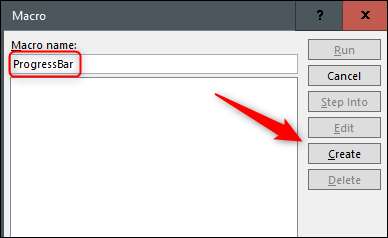
Окно «Microsoft Visual Basic для приложений (VBA)» теперь откроется. В редакторе вы увидите этот код:
Sub ProgressBar () Конец sub
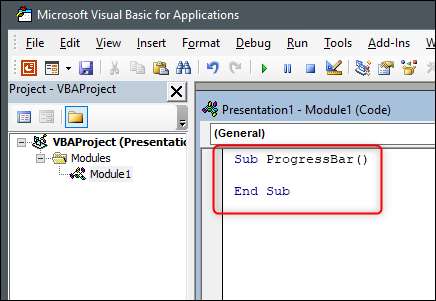
Во-первых, поместите курсор между двумя линиями кода.
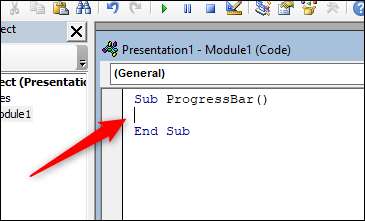
Далее Скопируйте и вставьте этот код:
При ошибке возобновляет следующий
с ActivePresentation
для X = 1, чтобы .SLIDS.Sount
.sslides (x) .shapes («Pb»). Удалить
SET S = .SLIDS ( X) .shapes.addshape (msoshaperExtangle, _
0, .pagesetup.slideheight - 12, _
x * .pagesetup.slidewidth / .sslides.count, 12)
s.fill.forecolor.rgb = RGB (127, 0, 0)
s.name = "Pb"
Следующий x:
конец с
Как только он вставлен, ваш код должен выглядеть так в редакторе.
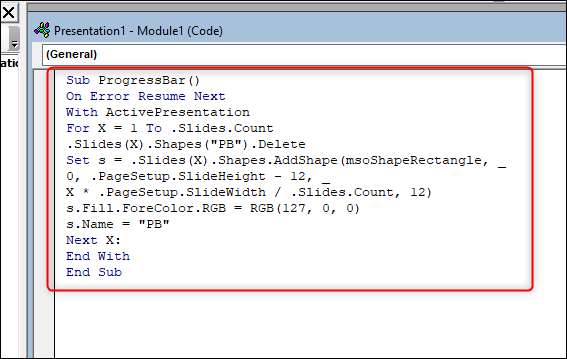
Примечание: Нет никаких разрывов строки между первой и последней строкой кода.
Теперь вы можете закрыть окно VBA. Назад в Microsoft PowerPoint, нажмите «Macros» на вкладке «Просмотр» снова.

Далее выберите имя макроса («ProgressBar» в нашем примере), чтобы выбрать его, затем нажмите «Run».
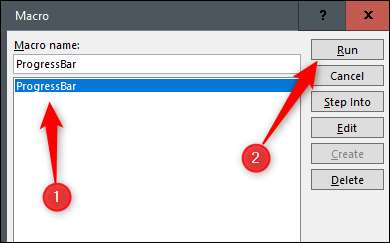
Бар прогресса теперь появится в нижней части каждого слайда вашего презентации.
Если вы удалите слайд, панель выполнения будет автоматически настроить. Если вы добавите новый слайд, вам нужно снова запустить макрос (View & GT; MACRO & GT; Run). Это незначительное неудобство по сравнению с корректировкой всего вручную.







